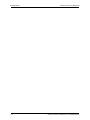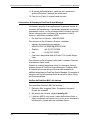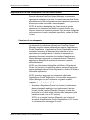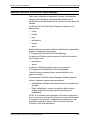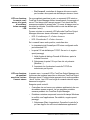Xerox FreeFlow Output Manager Guida d'installazione
- Tipo
- Guida d'installazione

FreeFlow
®
Output Manager
Guida all'installazione e
alla configurazione
Xerox Corporation
Versione 6.0, luglio 2007

Xerox Corporation
Global Knowledge and Language Services
800 Phillips Road - Bldg. 845-17S
Webster, NY 14580
Copyright © 1996-2007 Xerox Corporation. Tutti i diritti riservati. XEROX®, Xerox Canada Ltd, Xerox Limited, FreeFlow® e tutti i
numeri di identificazione utilizzati in relazione ai prodotti Xerox menzionati in questa pubblicazione sono marchi di XEROX
CORPORATION. La protezione dei diritti d'autore è rivendicata tra l'altro per tutte le forme e i contenuti di materiale e informazioni
soggetti al diritto d'autore, come ammesso attualmente dalla legge scritta o giudiziale, o come successivamente concesso,
compreso, a titolo esemplificativo, il materiale generato dai programmi software visualizzati sullo schermo, quale stili, modelli, icone,
schermate e così via.
Sebbene il presente materiale sia stato preparato con estrema cura, Xerox Corporation non si assume alcuna responsabilità per
eventuali inaccuratezze o omissioni.
Stampato negli Stati Uniti d'America.
Altri marchi di società vengono riconosciuti come segue.
Adaptec®, the Adaptec logo, SCSlSelect® e EZ-SCSI® sono marchi di Adaptec, Inc
Adobe PDFL - Adobe PDF Library Copyright © 1987-2005 Adobe Systems Incorporated
Adobe®, il logo Adobe, Acrobat®, il logo Acrobat, Acrobat Reader®, Distiller®, Adobe PDF JobReady™, PostScript® e il logo
PostScript sono marchi registrati di Adobe Systems Incorporated negli Stati Uniti e/o in altri Paesi.
Copyright 1987 - 2005 Adobe Systems Incorporated e relativi licenziatori. Tutti i diritti riservati.
Autologic® è un marchio registrato di Autologic Information International, Inc.
Compaq® e QVision® sono brevetti e marchi registrati negli Stati Uniti di Compaq Computer Corporation.
DEC, DEC RAID e Redundant Array of Independent Disks sono marchi registrati di Digital Equipment Corporation.
Dundas - Il materiale contenuto in questo software è © 1997-2000 DUNDAS SOFTWARE LTD. Tutti i diritti riservati.
Imaging Technology fornito in licenza da Accusoft Corporation.
ImageGear © 1996-2005 by AccuSoft Corporation. Tutti i diritti riservati.
Intel® e Pentium® sono marchi registrati di Intel Corporation.
Novell® e NetWare® sono marchi registrati di Novell, Inc. negli Stati uniti e in altri Paesi.
Oracle® è un marchio registrato di Oracle Corporation Redwood City, California
TMSSequoia - ScanFix ® Image Optimizer Copyright © TMSSEQUOIA, Inc. 1991-2000. Tutti i diritti riservati.
Sony™ e Storage by Sony™ sono marchi di Sony.
Preps™ è un marchio registrato di Creo Inc. Tutti i diritti riservati.
Quark® e QuarkXpress® sono marchi registrati di Quark, Inc.
StorageView™ è un marchio di CMD Technology, Inc.
TIFF® è un marchio registrato di Aldus Corporation.
Windows®, Windows XP® e Internet Explorer sono marchi di Microsoft Corporation. Microsoft® e MS-DOS® sono marchi registrati di
Microsoft Corporation.
Parti Copyright © 2001 artofcode LLC.
Questo software è basato in parte sul lavoro dell'Independent JPEG Group.
Parti Copyright © 2001 URW++. Tutti i diritti riservati.
Questo prodotto include il programma software sviluppato da Apache Software Foundation.
Copyright © 1999-2003 The Apache Software Foundation. Tutti i diritti riservati.
Questo software è basato in parte sul lavoro di Graeme W. Gill.
© Press-sense Ltd. 2002-2007. Tutti i diritti riservati
Include le tecnologie Adobe® PDF Libraries e Adobe Normalizer.
The Graphics Interchange Format© è copyright di CompuServe Incorporated. GIF
SM
è un marchio di servizio di CompuServe
Incorporated.
I componenti includono un'implementazione dell'algoritmo LZW concesso in licenza in base al brevetto USA 4,558,302.
Parti di questo software sono copyright © 2004-2006 Enterprise Distributed Technologies Ltd. Tutti i diritti riservati.
Parti di questo software sono copyright ©1995-2003, The Cryptic Foundation Limited. Tutti i diritti riservati.
Parti di questo software sono implementazioni SSLv3/TLS scritte da Eric Rescorla di Claymore Systems, Inc. Tutti i diritti riservati.
Parti di questo software sono copyright © 2002, Lee David Painter e contributori. Contributori: Brett Smith, Richard Pernavas, Erwin
Bolwidt.
Parti di questo software sono copyright © 1995-2005, Jean-loup Gailly e Mark Adler.
Si riconoscono anche i marchi o i marchi registrati di altre società citati in questa guida.
Questo documento viene periodicamente aggiornato. È fatta riserva di includere eventuali aggiornamenti tecnici, modifiche e
correzioni degli errori tipografici nelle edizioni successive.

iii
Indice generale
1. Introduzione . . . . . . . . . . . . . . . . . . . . . . . . . . . . . . . . . . . . . . . . . . . 1-1
Introduzione all'utilizzo della guida . . . . . . . . . . . . . . . . . . . . . . . . . . . . 1-1
Informazioni sulla guida . . . . . . . . . . . . . . . . . . . . . . . . . . . . . . . . . . . . . 1-1
Convenzioni . . . . . . . . . . . . . . . . . . . . . . . . . . . . . . . . . . . . . . . . 1-1
Documentazione correlata . . . . . . . . . . . . . . . . . . . . . . . . . . . . . . . . . . 1-2
Assistenza clienti . . . . . . . . . . . . . . . . . . . . . . . . . . . . . . . . . . . . . . . . . . 1-3
2. Installazione e configurazione per Windows . . . . . . . . . . . . . . . . 2-1
Requisiti della workstation . . . . . . . . . . . . . . . . . . . . . . . . . . . . . . . . . . . 2-1
Requisiti hardware minimi . . . . . . . . . . . . . . . . . . . . . . . . . . . . . 2-1
Requisiti software minimi . . . . . . . . . . . . . . . . . . . . . . . . . . . . . . 2-1
Installazione delle applicazioni FreeFlow Output Manager e Modulo
gestione account FreeFlow . . . . . . . . . . . . . . . . . . . . . . . . . . . . . . . . 2-2
Prerequisiti per l'installazione . . . . . . . . . . . . . . . . . . . . . . . . . . . 2-2
Installazione del software . . . . . . . . . . . . . . . . . . . . . . . . . . . . . . 2-2
Concessione di licenza per FreeFlow Output Manager . . . . . . . 2-4
Verifica dell'indirizzo MAC del sistema . . . . . . . . . . . . . . 2-4
Installazione del file di licenza . . . . . . . . . . . . . . . . . . . . . 2-5
Configurazione delle autorizzazioni per utenti e gruppi . . . . . . . . . . . . . 2-6
Impostazione degli utenti di FreeFlow Output Manager . . . . . . . 2-6
Impostazione dei gruppi di autorizzazione di FreeFlow Output
Manager . . . . . . . . . . . . . . . . . . . . . . . . . . . . . . . . . . . . . . . . . . 2-7
Impostazione del gruppo di autorizzazione di Modulo gestione
account FreeFlow . . . . . . . . . . . . . . . . . . . . . . . . . . . . . . . . . . 2-8
Impostazione di una stampante e di una coda iniziali . . . . . . . . . . . . . . 2-9
Creazione di una stampante . . . . . . . . . . . . . . . . . . . . . . . . . . . . 2-9
Creazione di una coda . . . . . . . . . . . . . . . . . . . . . . . . . . . . . . . 2-11
Configurazione dell'accesso a un archivio di documenti . . . . . . . . . . . 2-12
Backup e ripristino di FreeFlow Output Manager . . . . . . . . . . . . . . . . 2-13
Disinstallazione di FreeFlow Output Manager . . . . . . . . . . . . . . . . . . . 2-14
Aggiornamento di FreeFlow Output Manager . . . . . . . . . . . . . . . . . . . 2-15
3. Software dell'interfaccia Web di FreeFlow Output Manager . . . . 3-1
Configurazione dei browser Firefox . . . . . . . . . . . . . . . . . . . . . . . . . . . . 3-1
Configurazione del browser Firefox . . . . . . . . . . . . . . . . . . . . . . 3-1
Accesso al software dell'interfaccia Web di FreeFlow Output Manager
e Modulo gestione account . . . . . . . . . . . . . . . . . . . . . . . . . . . . . . . . 3-2
Accesso a Controller porta e a Cartelle attive . . . . . . . . . . . . . . . . . . . . 3-3

Indice generale Guida all'installazione e alla configurazione
iv
4. Configurazione dei client per l'invio dei lavori . . . . . . . . . . . . . . . 4-1
Applicazioni FreeFlow . . . . . . . . . . . . . . . . . . . . . . . . . . . . . . . . . . . . . . 4-1
Configurazione di FreeFlow Web Services (servizi Web
FreeFlow) per l'invio di lavori a FreeFlow Output Manager . . . 4-1
Windows . . . . . . . . . . . . . . . . . . . . . . . . . . . . . . . . . . . . . . . . . . . . . . . . 4-2
Acrobat 7 e 8 . . . . . . . . . . . . . . . . . . . . . . . . . . . . . . . . . . . . . . . . . . . . . 4-4
5. Risoluzione dei problemi . . . . . . . . . . . . . . . . . . . . . . . . . . . . . . . . 5-1
Problemi di autorizzazione . . . . . . . . . . . . . . . . . . . . . . . . . . . . . . . . . . 5-1
Problemi dovuti al firewall . . . . . . . . . . . . . . . . . . . . . . . . . . . . . . . . . . . 5-2
Problemi legati a LPR e IPP . . . . . . . . . . . . . . . . . . . . . . . . . . . . . . . . . 5-3
Collegamento a Internet Explorer per gli utenti remoti non
disponibile . . . . . . . . . . . . . . . . . . . . . . . . . . . . . . . . . . . . . . . . . . . . . 5-6
A. Installazione di patch. . . . . . . . . . . . . . . . . . . . . . . . . . . . . . . . . . . .A-1
Installazione di patch relative a FreeFlow Output Manager su
Windows . . . . . . . . . . . . . . . . . . . . . . . . . . . . . . . . . . . . . . . . . . . . . . . A-1
Installazione di patch del software FreeFlow Output Manager . . A-1

GUIDA ALL'INSTALLAZIONE E ALLA CONFIGURAZIONE 1-1
1. Introduzione
Questo documento illustra le procedure di installazione e
configurazione di FreeFlow Output Manager e delModulo
gestione account FreeFlow.
Introduzione all'utilizzo della guida
La guida è destinata agli utenti di workstation che utilizzano uno
dei seguenti browser Web:
• Internet Explorer 6.x o versione successiva
• Netscape 7.x o versione successiva
• FireFox 1.0 o versione successiva
È necessario avere un adeguato livello di esperienza nell'utilizzo
di un browser Web.
Informazioni sulla guida
Prima di eseguire una procedura, è necessario conoscere il
contenuto e le convenzioni della guida.
Convenzioni
Nella guida vengono adottate queste convenzioni.
• Parentesi ad angolo: contengono le informazioni variabili che
vengono visualizzate in una finestra o che vengono inserite
come parte di una riga di comando. Ad esempio, “Impossibile
copiare <nome file>” e “Impostare -p <stampante>.”
• Parentesi quadre: vengono utilizzate nei casi seguenti:
– Nomi di opzioni di menu selezionabili, ad esempio
[Default stampante]

INTRODUZIONE FREEFLOW OUTPUT MANAGER
1-2 GUIDA ALL'INSTALLAZIONE E ALLA CONFIGURAZIONE
– Nomi di pulsanti selezionabili, ad esempio [OK] e
[Annulla]
– Nomi di caselle di testo, caselle di riepilogo e campi, ad
esempio “la casella di testo [Da]”, “la casella di riepilogo
[Directory]” e “il campo [Colore Origine]”
• Grassetto: questo carattere viene utilizzato nei casi seguenti:
– Percorsi di directory, ad esempio “Visualizzare la
directory Win_nt40/Xeroxdrv.“
– Testo inserito dall'utente, ad esempio “Inserire viola o
XDS.”
– Per richiamare l'attenzione su una parte di testo
particolarmente importante, ad esempio “Selezionare
[Interrompi] dalla finestra dell'interfaccia utente.
“Non premere il pulsante di arresto rosso sul
controller.”
– Parole o frasi introduttive con cui iniziano gli elementi di
un elenco, ad esempio:
[Trattieni lavoro]: il documento viene trattenuto nella
stampante.
[Annulla lavoro]: il documento non viene stampato.
• Note: suggerimenti che consentono di eseguire un'attività o
di comprendere meglio il testo. Le note vengono visualizzate
in corsivo e in paragrafi separati. Esempio:
NOTA: non è possibile inviare un lavoro se la stampante non
è collegata alla workstation.
Documentazione correlata
Per ulteriori informazioni sulla stampante Xerox e sul controller o
sul servizio di stampa specifici, vedere la documentazione fornita
in dotazione con il sistema.

FREEFLOW OUTPUT MANAGER INTRODUZIONE
GUIDA ALL'INSTALLAZIONE E ALLA CONFIGURAZIONE 1-3
Assistenza clienti
• Per gli USA:
Per contattare il servizio clienti, utilizzare il numero 1-800-
821-2797.
• Per il Canada:
Per contattare il servizio clienti, utilizzare il numero 1-800-
939-3769.
• Per richiedere assistenza in altri paesi, contattare il servizio
assistenza clienti.

INTRODUZIONE FREEFLOW OUTPUT MANAGER
1-4 GUIDA ALL'INSTALLAZIONE E ALLA CONFIGURAZIONE

GUIDA ALL'INSTALLAZIONE E ALLA CONFIGURAZIONE 2-1
2. Installazione e configurazione per
Windows
Questo capitolo contiene le informazioni necessarie per
installare le applicazioni FreeFlow Output Manager e Modulo
gestione account FreeFlow.
Requisiti della workstation
Per eseguire il software, la workstation deve soddisfare i requisiti
hardware e software indicati qui sotto.
Requisiti hardware minimi
• Processore: Intel Pentium 4 2.4 GHz
• RAM: 1 GB
• Spazio su disco rigido: 80 GB
NOTA: in base al tipo e alla dimensione dei lavori inviati alla
piattaforma, potrebbe essere necessario ulteriore spazio di
spooling.
Requisiti software minimi
Per utilizzare il software, è necessario che sul PC sia in
esecuzione:
• Sistema operativo: Windows Server 2003 SP1
È inoltre necessario disporre di uno di questi browser Internet:
• Internet Explorer 6.x o versione successiva
• Netscape 7.x o versione successiva
• Mozilla Firefox 1.0 o versione successiva

INSTALLAZIONE E CONFIGURAZIONE PER WINDOWS FREEFLOW OUTPUT MANAGER
2-2 GUIDA ALL'INSTALLAZIONE E ALLA CONFIGURAZIONE
Installazione delle applicazioni FreeFlow Output Manager e Modulo
gestione account FreeFlow
Questa sezione contiene istruzioni dettagliate per l'installazione
del software FreeFlow Output Manager e Modulo gestione
account FreeFlow.
Prerequisiti per l'installazione
Prima di installare il software, è necessario disabilitare i seguenti
servizi:
• Server di stampa TCP/IP -- conosciuto come Servizi di
stampa per UNIX
• IIS (Internet Information Services)
Se il componente Microsoft Visual C++ 2005 Redistributable non
è installato sul PC, seguire questi passaggi per installarlo.
1. Sul PC, caricare il CD che contiene FreeFlow Output
Manager, aprire Esplora risorse e poi esplorare l'unità CD.
2. Aprire il file system del CD e cercare la cartella "VS2005".
Eseguire il file vcredist_x86.exe.
Installazione del software
Per installare il software, è necessario collegarsi come utente
con privilegi amministrativi per Windows.
Per installare il software:
1. Inserire il CD di FreeFlow Output Manager nel PC. Il CD
viene eseguito automaticamente.
2. Nella schermata iniziale, scegliere la lingua desiderata dal
menu a discesa e fare clic su [OK].
3. Nella schermata introduttiva di Xerox FreeFlow Output
Manager, fare clic su [Avanti].
4. Quando si visualizza la schermata Scegli set di installazione,
selezionare il tipo di installazione. Le opzioni disponibili sono
elencate qui sotto.
• Tipica: consente di installare il gruppo completo di
applicazioni che include Output Manager, Modulo
gestione account e Printer Registration.

FREEFLOW OUTPUT MANAGER INSTALLAZIONE E CONFIGURAZIONE PER WINDOWS
GUIDA ALL'INSTALLAZIONE E ALLA CONFIGURAZIONE 2-3
• Minima: consente di installare solo le applicazioni Output
Manager e Printer Registration.
• Personalizza: consente di selezionare le applicazioni da
installare. Selezionare la casella di controllo delle
applicazioni da installare.
5. Accettare la cartella di installazione predefinita oppure
selezionare una posizione di installazione diversa. Fare clic
su [Avanti] per procedere con l'installazione o su [Annulla]
per interrompere l'operazione.
NOTA: durante la reistallazione o l'aggiornamento del
software, è possibile che questa schermata non venga
visualizzata.
NOTA: se il PC è organizzato con partizioni multiple,
installare FreeFlow Output Manager nella partizione con
maggiore spazio libero.
6. Selezionare la posizione in cui si desidera creare le icone dei
prodotti. Fare clic su [Avanti].
NOTA: se si desidera creare le icone dei prodotti su tutti i
desktop, selezionare la casella di controllo per [Crea icone
per tutti gli utenti].
7. Inserire il numero di serie fornito sul CD.
NOTA: durante la reistallazione o l'aggiornamento del
software, è possibile che questa schermata non venga
visualizzata.
8. Nella schermata di riepilogo della preinstallazione, fare clic
su [Installa]. Verrà avviata l'installazione di FreeFlow Output
Manager.
9. Nella finestra di dialogo Attiva gateway JMF/JDF, fare clic su
[Sì] per attivare il servizio all'avvio del sistema. Il servizio
consente ai client JMF di inviare i lavori JDF a Output
Manager.
10.Nella schermata di installazione della licenza del software, è
necessario inserire il nome e il percorso della directory. Per
informazioni sull'installazione del file della licenza, vedere
“Concessione di licenza per FreeFlow Output Manager” a
pagina 4. Fare clic su [Avanti].
NOTA: durante la reistallazione o l'aggiornamento del
software, è possibile che questa schermata non venga
visualizzata.

INSTALLAZIONE E CONFIGURAZIONE PER WINDOWS FREEFLOW OUTPUT MANAGER
2-4 GUIDA ALL'INSTALLAZIONE E ALLA CONFIGURAZIONE
11. Al termine dell'installazione, verificare che il pulsante di
opzione [Riavviare il sistema] sia selezionato.
12.Fare clic su [Fatto]. Il sistema verrà riavviato.
Concessione di licenza per FreeFlow Output Manager
Il software è protetto da un'applicazione di gestione licenze. Al
momento dell'installazione, è necessario acquistare una licenza
permanente. Inoltre, un file di licenza valido è richiesto per tutti i
sistemi che eseguono il software. Per acquistare un file di
licenza, è sufficiente contattare XDSS:
• Per Stati Uniti e Canada: 1-800-890-3260.
Per ottenere un file di licenza in Europa, contattare:
• Indirizzo di posta elettronica esterno:
WELWYN.CSC.LICENSES@XEROX.COM
• Telefono: +44 (0)1707 352668
• Fax: +44 (0)1707 352607
• Il servizio è disponibile dalle 8:00 alle 17:00 ora del Regno
Unito.
Per ottenere un file di licenza in altri paesi, contattare il servizio
di assistenza clienti locale.
Quando si contatta l'assistenza clienti, è necessario fornire il
numero di serie di FreeFlow Output Manager e l'indirizzo MAC.
Si riceverà quindi una stringa di licenza che consentirà di
abilitare le applicazioni FreeFlow Output Manager. Si consiglia di
eseguire una copia di backup del file di licenza su disco floppy
per la conservazione.
Verifica dell'indirizzo MAC del sistema
Per controllare l'indirizzo MAC del sistema:
1. Dal menu Start, scegliere [Start: Programmi: Accessori:
Prompt dei comandi].
2. Sul prompt dei comandi, digitare ipconfig /all.
3. L'indirizzo MAC è noto come il valore dell'indirizzo fisico e
viene visualizzato nel formato xx-xx-xx-xx-xx-xx. Annotare le
informazioni e conservarle per contattare Xerox.

FREEFLOW OUTPUT MANAGER INSTALLAZIONE E CONFIGURAZIONE PER WINDOWS
GUIDA ALL'INSTALLAZIONE E ALLA CONFIGURAZIONE 2-5
Installazione del file di licenza
Per installare il file di licenza:
1. Individuare il file di licenza ottenuto da Xerox.
2. Copiare il file in una cartella del PC.
3. Rinominare il file in xrx_ffom.lic.
4. Selezionare il file e poi [Modifica: Copia].
5. Visualizzare la cartella: <directory di installazione del
software>\license e incollare il file in questa cartella.
6. Qualora venga chiesto se si desidera sovrascrivere il file
esistente, selezionare [Sì].
7. Riavviare il sistema.

INSTALLAZIONE E CONFIGURAZIONE PER WINDOWS FREEFLOW OUTPUT MANAGER
2-6 GUIDA ALL'INSTALLAZIONE E ALLA CONFIGURAZIONE
Configurazione delle autorizzazioni per utenti e gruppi
Una volta installato il software nel sistema, è necessario creare
gruppi di utenti e aggiungervi delle voci per abilitare l'accesso al
software con privilegi amministrativi. I gruppi consentono
l'accesso a tutti i comandi di amministrazione o solo a un loro
sottogruppo.
NOTA: per creare nuovi utenti con diritti amministrativi, seguire i
passaggi descritti in “Impostazione degli utenti di FreeFlow
Output Manager” e poi passare alla sezione “Impostazione dei
gruppi di autorizzazione di FreeFlow Output Manager”.
I nomi dei gruppi sono:
• Xerox FreeFlow Output Manager System Administrators
(Amministratori di sistema di Xerox FreeFlow Output
Manager)
• Xerox FreeFlow Output Manager System Operator1s
(Gruppo 1 operatori di Xerox FreeFlow Output Manager)
• Xerox FreeFlow Output Manager System Operator2s
(Gruppo 2 operatori di Xerox FreeFlow Output Manager)
• Xerox FreeFlow Output Manager System Operator3s
(Gruppo 3 operatori di Xerox FreeFlow Output Manager)
Il nome del gruppo di Modulo gestione account FreeFlow è:
• Xerox FreeFlow Accounting Module Administrators
(Amministratori di Modulo gestione account FreeFlow)
Impostazione degli utenti di FreeFlow Output Manager
Per impostare utenti per l'esecuzione di attività amministrative in
FreeFlow Output Manager, seguire questi passaggi.
NOTA: è possibile utilizzare l'account dell'amministratore
Windows sul sistema oppure creare un account amministrativo
apposito per Output Manager.
1. Fare clic con il pulsante destro del mouse su [Risorse del
computer] e poi selezionare [Gestione].
2. Nel riquadro sinistro della finestra Gestione computer,
espandere la visualizzazione per mostrare Utilità di
sistema: Utenti e gruppi locali: Utenti.

FREEFLOW OUTPUT MANAGER INSTALLAZIONE E CONFIGURAZIONE PER WINDOWS
GUIDA ALL'INSTALLAZIONE E ALLA CONFIGURAZIONE 2-7
3. Fare clic con il pulsante destro del mouse su [Utenti] e
selezionare [Nuovo utente].
4. Inserire il nome utente nel campo di testo Nome utente.
5. Inserire il nome utente completo nel campo di testo Nome
completo.
6. Se necessario, inserire una descrizione dell'utente.
7. Digitare la password e poi confermarla.
8. Scegliere le opzioni desiderate per la password selezionando
o deselezionando le caselle di controllo visualizzate.
9. Selezionare [Crea]. L'utente verrà visualizzato nel riquadro
destro della finestra Gestione computer.
10.Per creare altri utenti, ripetere i passaggi da 4 a 9.
11. Selezionare [Chiudi] al termine della procedura di creazione
degli utenti.
Impostazione dei gruppi di autorizzazione di FreeFlow Output Manager
1. Fare clic con il pulsante destro del mouse su [Risorse del
computer] e poi selezionare [Gestione].
2. Nel riquadro sinistro della finestra Gestione computer,
espandere la visualizzazione per mostrare Utilità di
sistema: Utenti e gruppi locali: Gruppi.
3. Fare clic con il pulsante destro del mouse su [Gruppi] e poi
selezionare [Nuovo gruppo].
4. Nel campo di testo visualizzato, digitare Xerox FreeFlow
Output Manager System Administrators.
5. Se necessario, inserire una descrizione del nuovo gruppo.
6. Selezionare [Aggiungi] per aggiungere membri al gruppo.
7. Nel campo di testo visualizzato, inserire il nome dell'utente
che si desidera aggiungere al gruppo.
8. Selezionare [OK]. L'utente verrà aggiunto al gruppo.
9. Selezionare [Crea]. Il gruppo verrà creato i.
10.Ripetere i passaggi da 4 a 9 per creare gruppi aggiuntivi con i
nomi seguenti:
• Xerox FreeFlow Output Manager System Operator1s
• Xerox FreeFlow Output Manager System Operator2s
• Xerox FreeFlow Output Manager System Operator3s

INSTALLAZIONE E CONFIGURAZIONE PER WINDOWS FREEFLOW OUTPUT MANAGER
2-8 GUIDA ALL'INSTALLAZIONE E ALLA CONFIGURAZIONE
11. Selezionare [Chiudi]. A questo punto, la creazione dei gruppi
necessari e l'aggiunta degli utenti appropriati saranno
complete.
Impostazione del gruppo di autorizzazione di Modulo gestione account
FreeFlow
1. Fare clic con il pulsante destro del mouse su
[Risorse del computer] e poi selezionare [Gestione].
2. Nel riquadro sinistro della finestra Gestione computer,
espandere la visualizzazione per mostrare Utilità di
sistema: Utenti e gruppi locali: Gruppi.
3. Fare clic con il pulsante destro del mouse su [Gruppi] e poi
selezionare [Nuovo gruppo].
4. Nel campo di testo visualizzato, digitare Xerox FreeFlow
Accounting Module Administrators.
5. Se necessario, inserire una descrizione del nuovo gruppo.
6. Selezionare [Aggiungi] per aggiungere membri al gruppo.
7. Nel campo di testo visualizzato, inserire il nome dell'utente
che si desidera aggiungere al gruppo.
8. Selezionare [OK]. L'utente verrà aggiunto al gruppo.
9. Selezionare [Crea]. Il gruppo verrà creato.
10.Selezionare [Chiudi]. A questo punto, la creazione dei gruppi
necessari e l'aggiunta degli utenti appropriati saranno
complete.

FREEFLOW OUTPUT MANAGER INSTALLAZIONE E CONFIGURAZIONE PER WINDOWS
GUIDA ALL'INSTALLAZIONE E ALLA CONFIGURAZIONE 2-9
Impostazione di una stampante e di una coda iniziali
Prima di utilizzare FreeFlow Output Manager, è necessario
impostare le stampanti e le code. In questa sezione della Guida
all'installazione e alla configurazione viene descritta la procedura
di base per creare una coda e una stampante.
NOTA: le istruzioni dettagliate per l'esecuzione di queste
operazioni non rientrano nell'ambito di questa Guida, che
fornisce istruzioni di carattere generale. Per istruzioni dettagliate
sulla creazione di code e stampanti specifiche, vedere la Guida
in linea.
Creazione di una stampante
Le stampanti di produzione utilizzate con FreeFlow Output
Manager vengono messe a disposizione tramite l'applicazione
Printer Registration. L'applicazione Printer Registration serve a
mantenere un elenco di stampanti di produzione e le loro
impostazioni di configurazione. L'elenco di stampanti può
risiedere sullo stesso computer che contiene l'applicazione
Output Manager oppure su un computer diverso. Quando si
aggiungono stampanti di produzione, attenersi a queste
raccomandazioni.
NOTA: per informazioni dettagliate sull'utilizzo di Registered
Printer List Locator (Localizzatore elenco stampanti registrate)
oppure dell'applicazione Printer Registration, vedere la Guida in
linea delle applicazioni.
NOTA: quando si aggiunge una stampante utilizzando
l'applicazione Printer Registration, il nome della stampante in
Output Manager non può contenere i seguenti caratteri:
<spazio>, | , . , *, < , > , / , \, ", ?.
• Accedere a Registered Printer List Locator (Localizzatore
elenco stampanti registrate) e poi selezionare l'opzione
[Local] (Locale) oppure [Remote] (Remoto) in base alla
posizione in cui verrà creato l'elenco delle stampanti (sulla
macchina locale o su un PC remoto).
NOTA: se si sceglie l'opzione [Remote] e poi si tenta di
accedere all'applicazione Printer Registration sul PC locale,
si visualizzerà un messaggio di errore.

INSTALLAZIONE E CONFIGURAZIONE PER WINDOWS FREEFLOW OUTPUT MANAGER
2-10 GUIDA ALL'INSTALLAZIONE E ALLA CONFIGURAZIONE
• Per accedere all'applicazione Printer Registration,
selezionare [Start : Xerox FreeFlow Applications: Registered
Printer List Locator]. Se è stata scelta l'opzione [Local],
utilizzare l'applicazione che risiede sullo stesso PC di Output
Manager. Se è stata scelta l'opzione [Remote], accedere
all'applicazione sul PC che verrà utilizzato per mantenere
l'elenco delle stampanti. Per accedere all'applicazione Printer
Registration:
1. Selezionare [Start:Programmi:Xerox FreeFlow
Software:Printer Registration].
2. Nella finestra di dialogo Prodotti installati, accertarsi che
la casella di controllo [Output Manager] sia selezionata e
poi fare clic su [OK].
3. Fare clic sul pulsante [Aggiungi...] per aggiungere una
stampante. Seguire i passaggi nell'Installazione guidata
stampante per aggiungere una stampante e le relative
code.
NOTA: se si utilizza il Modulo gestione account FreeFlow,
inserire il percorso del registro di contabilità creato su
FreeFlow Printer Server. Per istruzioni sulla configurazione di
FreeFlow Printer Server, vedere la Guida in linea di Modulo
gestione account una volta completata l'installazione. Dopo
aver configurato il server di stampa, accedere di nuovo
all'applicazione Printer Registration e modificare le
impostazioni delle stampanti per inserire le informazioni del
server.
4. Continuare ad aggiungere stampanti in base alle
necessità. Al termine, chiudere l'applicazione Printer
Registration.
Dopo aver aggiunto tutte le stampanti di produzione tramite
l'applicazione Printer Registration, è possibile aggiungerle a
FreeFlow Output Manager.
NOTA: per informazioni dettagliate sulla procedura di modifica
dell'elenco delle stampanti in Output Manager, vedere la Guida
in linea dell'applicazione stessa.
1. Per aprire l'applicazione, fare doppio clic sull'icona del
collegamento di FreeFlow Output Manager presente sul
desktop.
2. Accedere all'applicazione come utente membro del gruppo
Xerox FreeFlow Output Manager System Administrators.
3. Fare clic su [Gestione stampante].

FREEFLOW OUTPUT MANAGER INSTALLAZIONE E CONFIGURAZIONE PER WINDOWS
GUIDA ALL'INSTALLAZIONE E ALLA CONFIGURAZIONE 2-11
4. Selezionare il pulsante [Cambia elenco stampanti...]. Verrà
visualizzata la finestra Aggiungi/Rimuovi stampanti. Le
stampanti disponibili per Output Manager sono dotate di
caselle di controllo (visualizzate a fianco del nome o
dell'indirizzo IP della macchina).
5. Accertarsi che le caselle di controllo delle stampanti da
aggiungere siano selezionate. Deselezionare invece le
caselle di controllo delle stampanti che non sono richieste.
6. Selezionare il pulsante [Avanti] per passare da una
schermata all'altra. Quando si raggiunge l'ultima schermata
della procedura, fare clic su [Fatto] per aggiungere le
stampanti e tornare a visualizzare la schermata Stato
stampante.
Creazione di una coda
FreeFlow Output Manager offre una procedura guidata per la
creazione delle code in cui viene visualizzata una serie di
domande durante il processo. Prima di creare una coda, è
necessario sapere la risposta alle seguenti domande:
• Quale/i stampante/i di produzione si desidera assegnare alla
coda?
• Nella coda si utilizzerà la suddivisione del lavoro? In caso
affermativo, quali tipi di suddivisione verranno utilizzati?
Dopo aver scelto il tipo di coda e le stampanti di produzione da
assegnare alla stessa, è possibile creare una coda.
NOTA: per informazioni dettagliate sulla procedura di creazione
di una coda in Output Manager, vedere la Guida in linea
dell'applicazione stessa.
1. Per aprire l'applicazione, fare doppio clic sull'icona del
collegamento di FreeFlow Output Manager presente sul
desktop.
2. Accedere all'applicazione come utente membro del gruppo
Xerox FreeFlow Output Manager System Administrators.
3. Fare clic su [Gestione code].
4. Fare clic sul pulsante [Nuova coda...].
5. Seguire i passaggi della procedura guidata per creare una
nuova coda e assegnarvi le stampanti di produzione
prescelte.
6. Fare clic su [Avanti].

INSTALLAZIONE E CONFIGURAZIONE PER WINDOWS FREEFLOW OUTPUT MANAGER
2-12 GUIDA ALL'INSTALLAZIONE E ALLA CONFIGURAZIONE
7. Selezionare [Fatto]. La coda verrà visualizzata nell'elenco
delle code.
Configurazione dell'accesso a un archivio di documenti
Prima che si possa accedere a un archivio di documenti (ad
esempio Documentum, DocuShare o SharePoint) da FreeFlow
Output Manager, è necessario modificare la configurazione del
sistema Output Manager.
Eseguire questi passaggi.
1. Per aprire l'applicazione, fare doppio clic sull'icona del
collegamento di FreeFlow Output Manager presente sul
desktop.
2. Accedere all'applicazione come utente membro del gruppo
Xerox FreeFlow Output Manager System Administrators.
3. Fare clic sul collegamento [Configurazione del sistema]
situato in alto a destra nella pagina.
4. Fare clic sull'intestazione Posizione archivio per passare alla
sezione.
5. Inserire il nome o l'indirizzo IP del server che contiene
l'archivio documenti. È possibile inserire anche il numero
della porta del server.
Il numero di porta deve corrispondere alla porta del servizio
archivio, non alla porta del servizio Web di Sharepoint o
DocuShare.
6. Fare clic su [Applica] per salvare le impostazioni.
La pagina si sta caricando...
La pagina si sta caricando...
La pagina si sta caricando...
La pagina si sta caricando...
La pagina si sta caricando...
La pagina si sta caricando...
La pagina si sta caricando...
La pagina si sta caricando...
La pagina si sta caricando...
La pagina si sta caricando...
La pagina si sta caricando...
La pagina si sta caricando...
La pagina si sta caricando...
La pagina si sta caricando...
La pagina si sta caricando...
La pagina si sta caricando...
La pagina si sta caricando...
La pagina si sta caricando...
La pagina si sta caricando...
La pagina si sta caricando...
La pagina si sta caricando...
La pagina si sta caricando...
-
 1
1
-
 2
2
-
 3
3
-
 4
4
-
 5
5
-
 6
6
-
 7
7
-
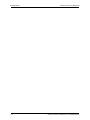 8
8
-
 9
9
-
 10
10
-
 11
11
-
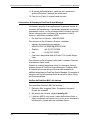 12
12
-
 13
13
-
 14
14
-
 15
15
-
 16
16
-
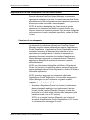 17
17
-
 18
18
-
 19
19
-
 20
20
-
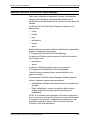 21
21
-
 22
22
-
 23
23
-
 24
24
-
 25
25
-
 26
26
-
 27
27
-
 28
28
-
 29
29
-
 30
30
-
 31
31
-
 32
32
-
 33
33
-
 34
34
-
 35
35
-
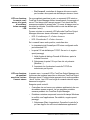 36
36
-
 37
37
-
 38
38
-
 39
39
-
 40
40
-
 41
41
-
 42
42
Xerox FreeFlow Output Manager Guida d'installazione
- Tipo
- Guida d'installazione
Documenti correlati
-
Xerox FreeFlow Web Services Guida utente
-
Xerox FreeFlow Print Manager Guida d'installazione
-
Xerox FreeFlow Print Manager Guida utente
-
Xerox FreeFlow Makeready Guida d'installazione
-
Xerox Color 800/1000/i Guida utente
-
Xerox 770 Guida utente
-
Xerox FreeFlow Scanner 665e Administration Guide
-
Xerox 770 Guida utente
-
Xerox FreeFlow Variable Information Suite Guida utente
-
Xerox FreeFlow Scanner 665e Guida utente